Durante un buen número de años, existió un sistema operativo (SO) de escritorio basado en FreeBSD llamado PC-BSD. Fue pensado como un sistema operativo para uso general, lo cual fue digno de mención porque el desarrollo de BSD se enfoca principalmente en servidores. Durante la mayor parte de su vida, PC-BSD se envió con el escritorio KDE de forma predeterminada, pero cuanto más dependía KDE de la tecnología específica de Linux, más PC-BSD migraba fuera de él. PC-BSD se convirtió en Trident, y su escritorio predeterminado es Lumina, una colección de widgets escritos para usar el mismo kit de herramientas Qt en el que se basa KDE, ejecutándose en el administrador de ventanas Fluxbox.
Puede encontrar el escritorio de Lumina en el repositorio de software de su distribución de Linux o en el árbol de puertos de BSD. Si instala Lumina y ya está ejecutando otro escritorio, es posible que se encuentre con aplicaciones redundantes (dos lectores de PDF, dos administradores de archivos, etc.) porque Lumina incluye algunas aplicaciones integradas. Si solo desea probar el escritorio Lumina, puede instalar una distribución BSD basada en Lumina en una máquina virtual, como GNOME Boxes.
Si instala Lumina en su sistema operativo actual, debe cerrar la sesión de su escritorio actual para poder iniciar sesión en la nueva. De manera predeterminada, su administrador de sesión (SDDM, GDM, LightDM o XDM, según su configuración) continuará iniciando sesión en su escritorio anterior, por lo que debe anularlo antes de iniciar sesión.
Con DMG:
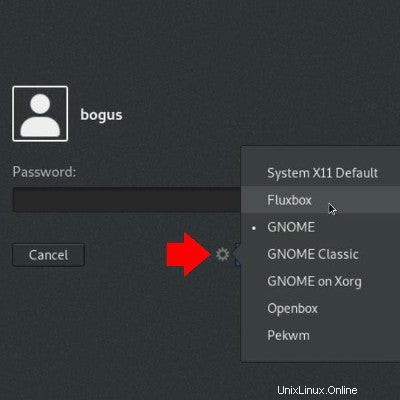
Con SDDM:
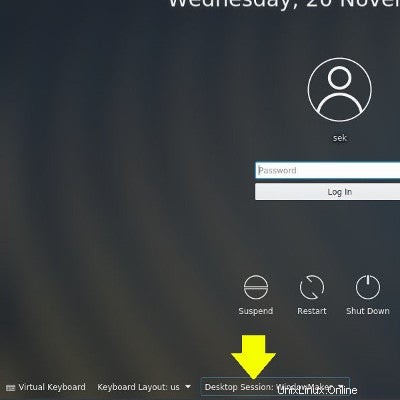
Escritorio Lumina
Lumina ofrece un entorno de escritorio simple y liviano. Hay un panel en la parte inferior de la pantalla que contiene un menú de aplicación a la izquierda, una barra de tareas en el medio y una bandeja del sistema a la derecha. Hay íconos en el escritorio que brindan acceso rápido a aplicaciones y ubicaciones comunes.
Además de esta estructura de escritorio básica, Lumina presenta un administrador de archivos personalizado, un visor de PDF, una herramienta de captura de pantalla, un reproductor multimedia, un editor de texto y una herramienta de archivo. También hay una utilidad de configuración para ayudarlo a personalizar su escritorio Lumina, y puede encontrar más opciones de configuración haciendo clic derecho en el escritorio.
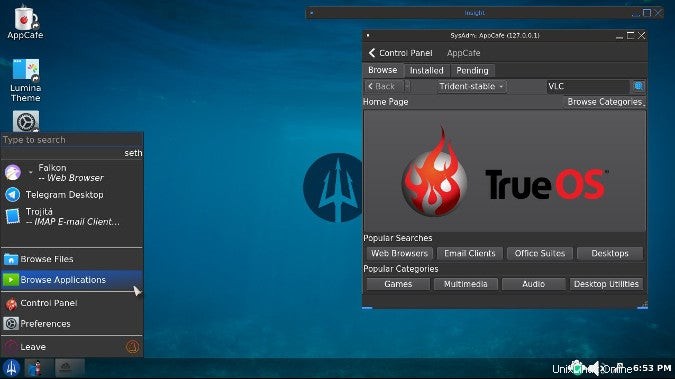
Más recursos de Linux
- Hoja de trucos de los comandos de Linux
- Hoja de trucos de comandos avanzados de Linux
- Curso en línea gratuito:Descripción general técnica de RHEL
- Hoja de trucos de red de Linux
- Hoja de trucos de SELinux
- Hoja de trucos de los comandos comunes de Linux
- ¿Qué son los contenedores de Linux?
- Nuestros últimos artículos sobre Linux
Lumina es muy similar a varios escritorios livianos de Linux, especialmente LXQT, excepto que no depende de marcos de trabajo de escritorio basados en Linux como ConsoleKit, PolicyKit, D-Bus o systemd. Si eso tiene o no alguna ventaja para usted depende del sistema operativo que esté ejecutando. Después de todo, si ya está ejecutando Linux con acceso a esas funciones, es posible que usar una computadora de escritorio que no las utilice no tenga mucho sentido y le cueste funciones. Si está ejecutando BSD, ejecutar Fluxbox con widgets de Lumina podría significar no tener que instalar las bibliotecas compatibles con Linux desde los puertos.
Por qué deberías usar Lumina
Lumina tiene un diseño lo suficientemente simple como para no tener muchas funciones que no pueda implementar por su cuenta instalando Fluxbox junto con sus componentes favoritos (PCManFM para la administración de archivos, una variedad de aplicaciones LXQt , Tint2 para un panel, etc. ). Pero esto es de código abierto, y a los usuarios de código abierto les encanta encontrar formas de evitar reinventar la rueda (casi tanto como nos encanta reinventar la rueda).
El escritorio Lumina es un acceso directo a un escritorio rápido y sensato basado en Fluxbox con todas las cosas sin las que no puede vivir y muy pocos de los detalles más finos que querrá configurar usted mismo. Pruebe el escritorio Lumina para ver si es el escritorio para usted.